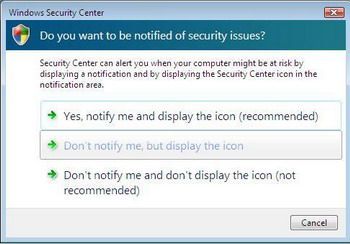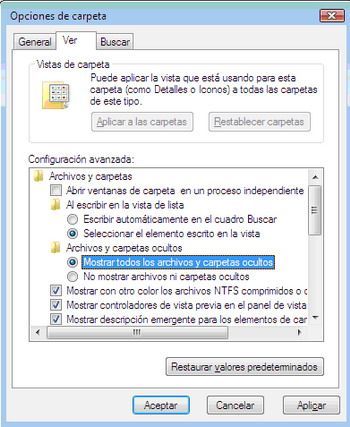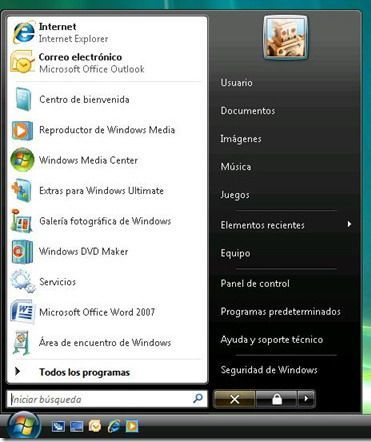Una de las críticas más fuerte que a menudo leemos o escuchamos que se le realizan a Microsoft acerca de Windows ha sido su falta de seguridad para con los equipos de los usuarios. Para superar la percepción que los usuarios tienen sobre este tema, Microsoft había programado Vista de cierta forma que ante cualquier acción relacionada a algo “prohibido” en el sistema, este se quejase en alta voz y con frecuencia, por ejemplo si se descubre el malware, cortafuegos o si el software del antivirus está apagado o requiere de mantenimiento.
Para muchos usuarios, el acoso constante para actualizar las definiciones de virus, avisos, reclamos, etc. es más molesto que otros momentos en el pasar del transcurso de la actividad sobre el sistema operativo. Para calmar un poco a Windows Vista, podemos optar por cambiar la forma en que se nos notifique la falta de seguridad de potenciales que puede sufrir nuestro equipo.
Para esto, seguimos los siguientes pasos:
Paso 1:
Abrimos el Panel de Control.
Paso 2:
Hacemos clic en la opción Windows Security Center.
Paso 3:
Hacemos clic en el enlace Cambiar la forma en que el Centro de seguridad me alerta.
Paso 4:
Luego nos encontramos con una la caja de diálogo en la que se muestra opciones, ahí elegimos la preferencia que más cómodo nos quede para la notificación.
Luego de haberse realizado correctamente los pasos anteriores, podemos estar seguro que nuestro Windows Vista no nos estará molestando a cada rato y por cuestiones, muchas veces, insignificantes al uso que le damos a nuestro equipo